A Start menü hibáinak kijavítása a Windows 10 2018. áprilisi rendszeren
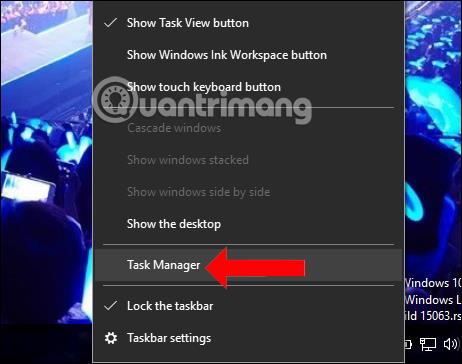
A Windows 10 2018. áprilisi rendszerre történő frissítéskor egyes számítógépek nem tudják megnyitni a Start menüt a Live Tile adathibái miatt.
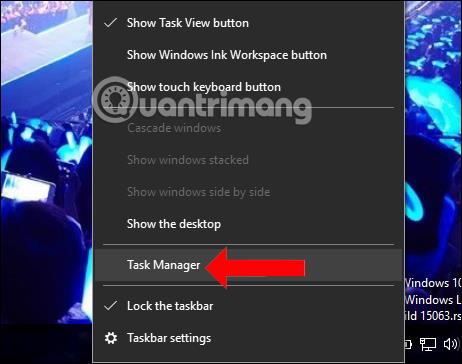
Jó néhány olyan eset van, amikor a Windows 10 2018. áprilisi frissítése után néhány hiba lépett fel a rendszerben, például üres képernyő hiba , Timline hiba nem működik ,... vagy hiba, hogy nem sikerült megnyitni a Start menüt. A hiba oka lehet, hogy a Start menü Live Tile adatai sérültek, ezért nem tudjuk megnyitni a Start menüt, valamint a Start nem működik 2018. április 10-én.
Útmutató a Start hibák kijavításához a Windows 10 2018. áprilisi rendszeren
1. módszer: Indítsa újra az eszközt
A fenti hiba kijavításához indítsa újra a számítógépet.
2. módszer: Indítsa újra a Windows Intézőt
1. lépés:
Nyomja meg a Ctrl + Alt + Delete billentyűket a Feladatkezelő megnyitásához, vagy kattintson a jobb gombbal a tálcára, és válassza a Feladatkezelő lehetőséget .
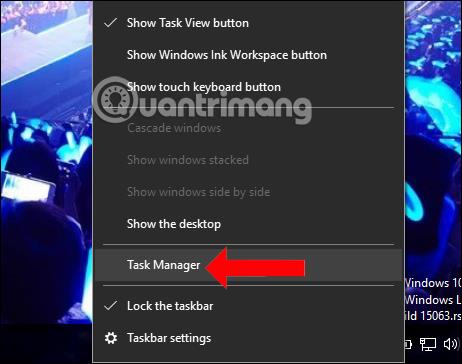
2. lépés:
Váltson az új felületre, és kattintson a Folyamat fülre , majd keresse meg a Windows Intézőt , és kattintson az Újraindítás gombra az újraindításhoz.
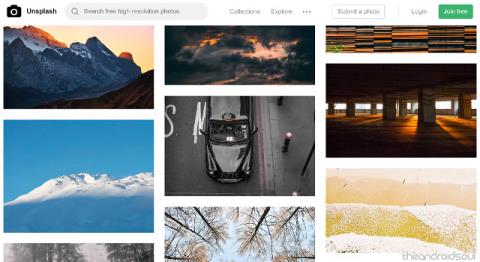
3. módszer: Használja a Start menü hibakeresőjét
A Microsoft eszközöket biztosít a Start menü hibáinak kijavításához. Kattintson az alábbi linkre a Start menü szerkesztő eszközének letöltéséhez. Ezután kattintson a startmenu.diagcab fájlra a javítóeszköz elindításához.
Az első felületen kattintson a Speciális elemre , majd válassza a Javítások automatikus alkalmazása lehetőséget . Kattintson a Tovább gombra , hogy megvárja a hibaellenőrző eszközt.
2. lépés:
A hibák keresése után hibaüzenet jelenik meg a Start menüben. Az eszköz automatikusan kijavítja a hibát, de ha a Mozaik adatbázis sérült a Nem javított üzenettel, akkor át kell váltania az alábbi módszerre.
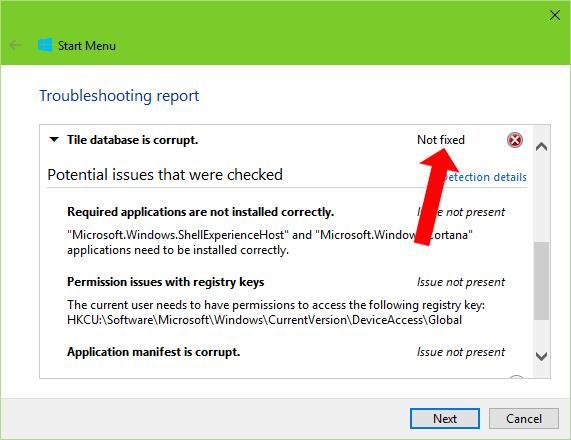
4. módszer: Javítsa ki a Start menü hibáit a parancssor segítségével
1. lépés:
A Windows keresősávjába írja be a cmd kulcsszót , és megjelennek a keresési eredmények. Kattintson a jobb gombbal a Parancssorra , és válassza a Futtatás rendszergazdaként lehetőséget .
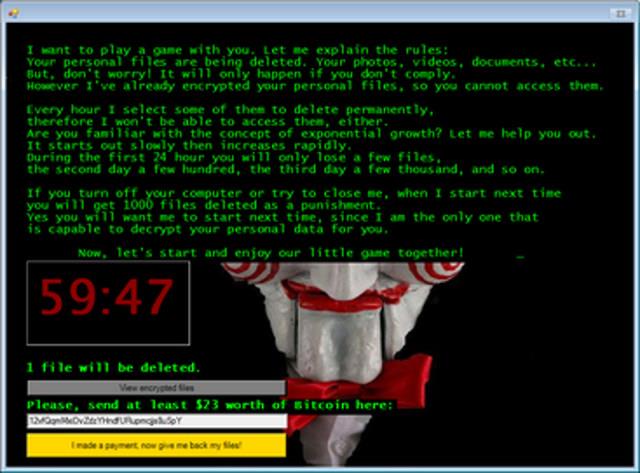
2. lépés:
Ezután írja be az alábbi parancsot, és nyomja meg az Enter billentyűt a futtatáshoz.
Várja meg, amíg ez a folyamat befejeződik, és lássa a A művelet sikeresen befejeződött sort, majd folytassa az alábbi parancs beillesztésével, és nyomja meg az Enter billentyűt.
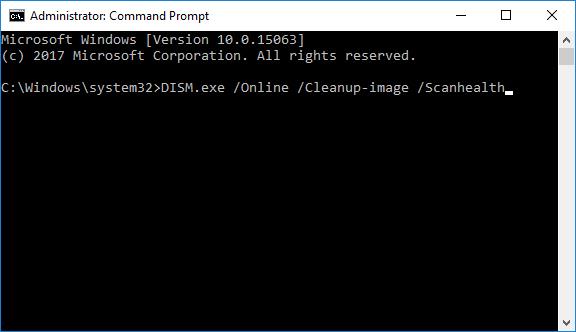
3. lépés:
Amikor megjelenik a A visszaállítási művelet sikeresen befejeződött vonal , indítsa újra a számítógépet, hogy a változtatások érvénybe lépjenek.
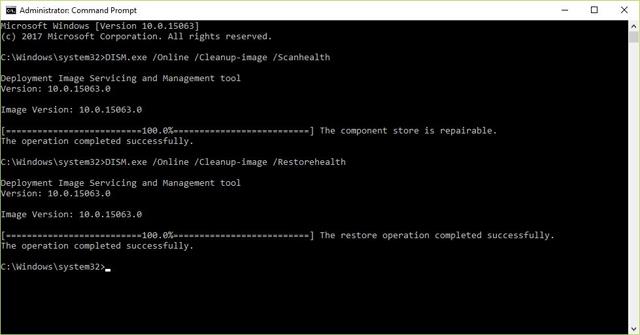
A szerkesztés után az élő címen lévő adatok ismét megjelennek, vagyis a Start menü működik. Kérjük, egyenként alkalmazza a fenti módszereket a Start menü hibáinak kijavításához a Windows 10 április 2018 rendszeren.
Többet látni:
Reméljük, hogy ez a cikk hasznos az Ön számára!
A Kioszk mód a Windows 10 rendszeren egy olyan mód, amelynél csak 1 alkalmazás használható, vagy csak 1 webhely érhető el vendégfelhasználókkal.
Ez az útmutató bemutatja, hogyan módosíthatja vagy állíthatja vissza a Camera Roll mappa alapértelmezett helyét a Windows 10 rendszerben.
A hosts fájl szerkesztése azt eredményezheti, hogy nem tud hozzáférni az internethez, ha a fájl nincs megfelelően módosítva. A következő cikk a hosts fájl szerkesztését mutatja be a Windows 10 rendszerben.
A fotók méretének és kapacitásának csökkentésével könnyebben megoszthatja vagy elküldheti őket bárkinek. Különösen a Windows 10 rendszeren néhány egyszerű lépéssel csoportosan átméretezheti a fényképeket.
Ha biztonsági vagy adatvédelmi okokból nem kell megjelenítenie a nemrég felkeresett elemeket és helyeket, egyszerűen kikapcsolhatja.
A Microsoft nemrég adta ki a Windows 10 évfordulós frissítését számos fejlesztéssel és új funkcióval. Ebben az új frissítésben sok változást fog látni. A Windows Ink ceruza támogatásától a Microsoft Edge böngészőbővítmény támogatásáig a Start menü és a Cortana is jelentősen fejlődött.
Egy hely számos művelet vezérléséhez közvetlenül a tálcán.
Windows 10 rendszeren letölthet és telepíthet csoportházirend-sablonokat a Microsoft Edge beállításainak kezeléséhez, és ez az útmutató bemutatja a folyamatot.
A Sötét mód a Windows 10 sötét hátterű felülete, amely segít a számítógépnek energiatakarékosságban, és csökkenti a felhasználó szemére gyakorolt hatást.
A tálcán korlátozott hely áll rendelkezésre, és ha rendszeresen több alkalmazással dolgozik, gyorsan elfogyhat a több kedvenc alkalmazás rögzítéséhez szükséges hely.









